ИТ поддержка по всей России 24/7
как настроить домашнюю сеть вай фай
Всем приветик! Недавно купила себе Wi-Fi роутер, чтобы подключаться к Интернету со всех моих домашних девайсов — дома несколько компьютеров (у меня и у мужа), а еще есть планшет, ну и смартфоны... Муж сейчас в командировке, поэтому настраивать доступ по вай-фай придется самой, но я плохо представляю, как это делается... Подскажите, пожалуйста, как настроить домашнюю сеть вай фай. Заранее спасибо!
Наличие wifi роутера решает все проблемы подключения нескольких компьютеров и КПК к сети Интернет. Чтобы не ломать голову над тем, как настроить маршрутизатор, Вы можете обратиться к нашим ИТ-специалистам за услугами it аутсорсинга: наш техмастер приедет на объект и произведет всю настройку вместо Вас за считанные минуты (не путать с сервисом «муж на час»). Но если Вы хотите самостоятельно попробовать настроить роутер, то обязательно мы поделимся нашими знаниями.
Алгоритм настраивания домашней сети Wi-Fi следующий:
1. настройка свойств протокола TCP/IP (IP адрес, маску сети);
2. настройка встроенных сервисов (DNS, DHCP и др.);
3. установка параметров беспроводной сети
4. настройка подключения к сети Интернет;
5. подключение оборудования, проверка работоспособности.
Схема домашней беспроводной сети
В настоящее время распространены две главные технологии интернет-соединения: ADSL и выделенная линия – в зависимости от провайдера схема вашей сети может выглядеть либо так:
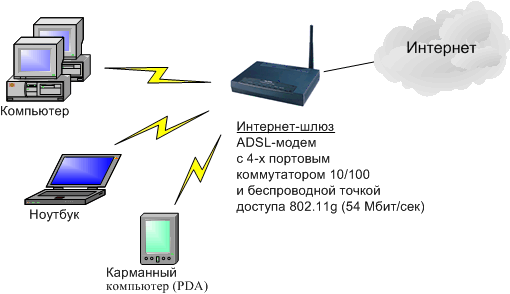
Либо так:
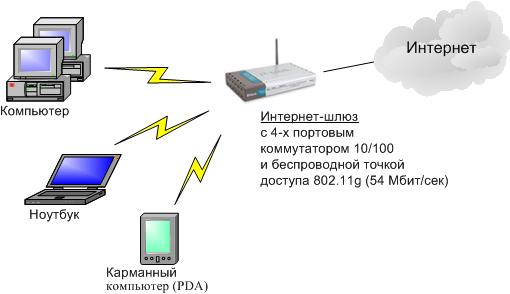
В нашем случае настройка вай-фай соединения будет проведена на примере ADSL-модема со встроенной беспроводной точкой доступа ZyXEL OMNI ADSL WLAN (P660HW). С помощью Ethernet-кабеля подсоединяем модем к компьютеру и включаем в сеть. Далее устанавливаем заводские параметры TCP/IP – для модема ZyXEL OMNI ADSL WLAN (P660HW) они следующие:
IP адрес модема: 192.168.1.1, маска сети: 255.255.255.0, пароль для входа в http-интерфейс управления: 1234.
Если у вас другая модель маршрутизатора, вам следует найти заводские установки протокола TCP/IP в руководстве по эксплуатации.
Чтобы ваш компьютер распознал модем, его сетевой адрес должен находится в том же IP-диапазоне. Для корректной настройки заходим в свойства TCP/IP протокола на компьютере и устанавливаем следующие значения: IP адрес: 192.168.1.10 (или любой другой в диапазоне от 192.168.1.2 до 192.168.1.254), маска сети: 255.255.255.0. Затем нам нужно открыть браузер и набрать в адресной строке: http://192.168.1.1. Перед вами откроется http-интерфейс управления модемом – здесь нам нужно настроить необходимые нам параметры соединения с Интернет, свойства DHCP-сервера, свойства локальной сети. На странице «Свойства беспроводной сети» (см. рис. ниже) требуется поменять SSID, а также запретить широковещательную передачу SSID в эфир.
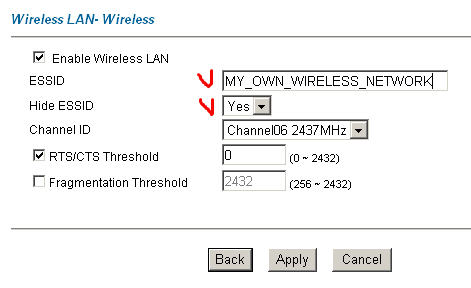
Затем осуществляется переход к странице настроек шифрования — 802.1x/WPA
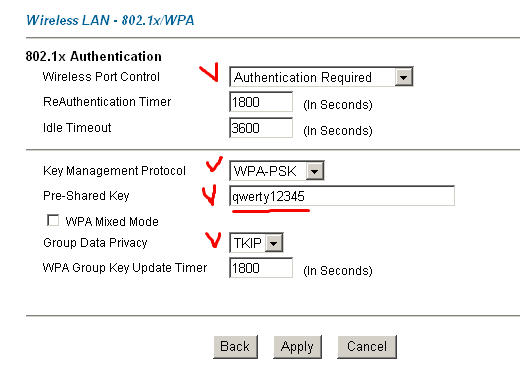
Для защиты данных используются два типа шифрования WPA-PSK AES и WPA2-PSK (зависит от вида беспроводного оборудования).
Pre-shared Key показан здесь в качестве примера. Чтобы обеспечить достаточную защиту, рекомендуется использовать длину ключа не менее 22 символов.
Отметим, что шифрование WPA для пользователей Windows XP будет доступно только при установке Service Pack 2. После того, как вы настроили беспроводное оборудование, самое время перейти к настройке ваших компьютеров-клиентов, которые будут подключаться к Wi-Fi. Для этого необходимо воспользоваться мастером установки новой сети, где вы сможете установить нужные параметры и указать ключ доступа для подключения к сети. Как правило, эти данные совпадают с настройками маршрутизатора.

